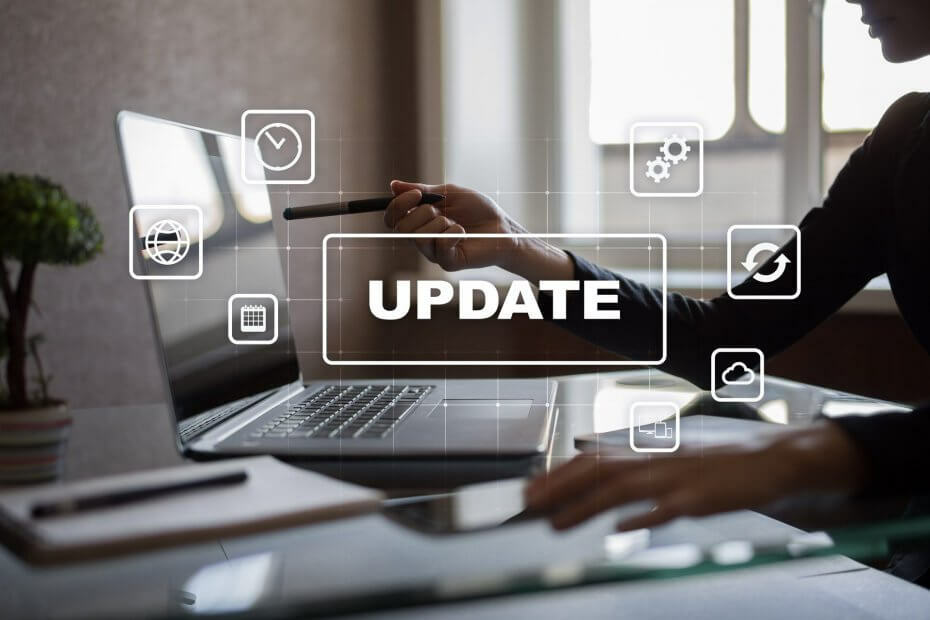
このソフトウェアは、一般的なコンピューターエラーを修復し、ファイルの損失、マルウェア、ハードウェア障害からユーザーを保護し、最大のパフォーマンスを得るためにPCを最適化します。 3つの簡単なステップでPCの問題を修正し、ウイルスを今すぐ削除します。
- RestoroPC修復ツールをダウンロードする 特許技術が付属しています(特許が利用可能 ここに).
- クリック スキャン開始 PCの問題を引き起こしている可能性のあるWindowsの問題を見つけるため。
- クリック 全て直す コンピュータのセキュリティとパフォーマンスに影響を与える問題を修正する
- Restoroはによってダウンロードされました 0 今月の読者。
Windowsコンピュータをオンに設定する 自動更新 実際にコンピュータを動作させるために使用できる時間を節約することになっています。 そして、ほとんどの場合、そうです。
コンピュータをじっと見つめることを楽しむ人は誰もいません。文字通り1から100%までカウントアップしますが、それらの更新が有効になります。
Windowsコンピューターの使い方を知っている場合は、WindowsUpdateの制御を取り戻すのが最善の場合があります。
このようにして、重要な更新と重要でない更新、または実際に不便をかける可能性のある更新を選択できます。 コンピュータに危害を加える.
恐ろしいことに聞こえるかもしれませんが、Microsoftには、失敗した更新によってバグがリリースされたハウラーがいくつかありました。 意図せずに人々をハッカーにさらした.
Windows 10の最新バージョンはどれですか? 常に更新される記事から見つけてください!
さて、あなたは設定ページに急いで行きたいと思うかもしれません 自動更新をオフにします.
しかし、その抜本的な行動を取る前に、Windows周辺の開発を一貫して監視できることを確認する必要があります。 重要なセキュリティアップデート.
また、上記のアップデートがリリースされたらすぐに適切にインストールするための技術的なスキルがあることを確認してください。

自動更新を有効にしてサイバー攻撃をブロックする
これは、Microsoft自身と同じくらい危険だからです 偶発的なバグリリース つまり、悪いWindowsパッチが原因でハッカーがシステムを悪用する脅威は、はるかに深刻で、はるかにコストがかかります。
そして、マイクロソフトによってあなたに設定されたこれらの偶発的なバグがあなたの通常の機能を妨げるとしても コンピュータ、そして場合によっては、いくつかの重要な機能を壊す、ソフトウェア会社は常にフォローアップします 修正。
マイクロソフトのサイバーセキュリティスペシャリストは、サイバーセキュリティの進展についても最新情報を提供しており、マルウェアを予言し、 ランサムウェア攻撃 そして セキュリティパッチをリリースする、時間のニックネームで。
これらの攻撃の発生を阻止できない場合でも、Microsoftのエンジニアは、Windows OSを強化して、このような攻撃の影響を最小限に抑えることができます。
このため、Microsoftの担当者に、知らないうちにコンピュータにパッチを適用し続ける方がよい場合があります。
前に述べたように、更新についていくことができれば、サイコロを転がして更新を自分で管理することをお勧めします。
はい、Microsoft自身は、亀裂をすり抜けた可能性のあるバグトリップワイヤーを起動せずにパッチファイルをリリースする方法を完全には理解していません。
しかし、彼らはまた、あなたがあなたのWindowsコンピュータを自動更新し続けることを好むより卑劣な理由を持っているかもしれません。
新しいリストから最高のウイルス対策ツールをインストールすることで、サイバー攻撃をより効率的にブロックします。
2016年に、MicrosoftがユーザーのコンピューターをWindows7および8からWindows10に自動的にアップグレードするように促すパッチをリリースしたとき、かなりの反発がありました。 彼らの許可を求めずに.
問題は、そのような更新がユーザーにとって最も都合の良い時間に常に届くとは限らないことです。 一部のユーザーも 強制アップグレードの結果、作業が失われました。
会社は最終的に 問題に対処しました、しかし、これが二度と起こらないことを示唆するものは何もありません。
Windows 10は、おそらく劣った先駆者との予想外の競争に苦しんでいます。 そして、ソフトウェアの巨人は、彼らの史上最大の製品リリースの1つにいくつかのレッグアップを与えようとしたことを許されるかもしれません。
しかし、製品の忠実なユーザーを遠ざけながらそれを行うことは、賢明な戦略ではありません。
あなたは人々が感じる欲求不満の感覚を得る Windows10は文字通りそれらに強制されます 彼らがの抜本的な行動を取るとき Windowsコンピューターの自動更新を完全に停止する.
しかし、真実は、ソフトウェアエンジニアリングは挑戦的であり、挑戦に満ちており、その一部は忍び寄り、最も熟練したエンジニアでさえもflummoxです。
結局のところ、自分のシステムを積極的に保護し、 ソフトウェアのバグが悪意のあるものであるかどうかにかかわらず、ソフトウェアのバグの影響を軽減するための適切な緊急対策 偶然。
マイクロソフトは常にそれを正しく理解するとは限らないので、おそらく、それらをいくらか緩めることを学ぶ必要があります。
チェックアウトする必要のある関連記事
- Microsoftの専用ツールでWindowsUpdateエラーを修正
- 修正:「WindowsUpdateの構成が100%完了してもオフにならない
- このツールでインストールするWindows10の更新プログラムを選択します
 まだ問題がありますか?このツールでそれらを修正します:
まだ問題がありますか?このツールでそれらを修正します:
- このPC修復ツールをダウンロードする TrustPilot.comで素晴らしいと評価されました (ダウンロードはこのページから始まります)。
- クリック スキャン開始 PCの問題を引き起こしている可能性のあるWindowsの問題を見つけるため。
- クリック 全て直す 特許技術の問題を修正する (読者限定割引)。
Restoroはによってダウンロードされました 0 今月の読者。


